文章详情页
word实现快速排版的方法
Word是最常用的办公组件之一,其为用户提供了文字编辑、处理、排版等多种强大的功能,而部分用户在添加内容后,可能需要快速的对我们的文本内容进行排版,从而直接运用,而对于许多刚入手word的用户来说,可能不知该如何排版,小编这里为用户带来了word进行快速排版的教程,帮助用户通过简单几步完成界面排版布局,有需要的用户赶紧来了解一下吧!
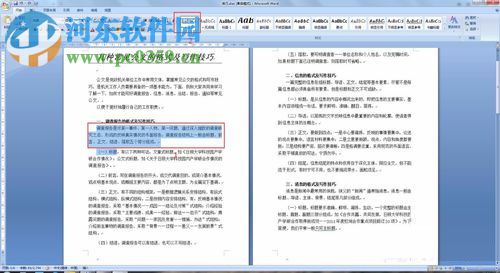 word快速排版的方法
word快速排版的方法1、首先,我们打开需要排版的word文档(或者打开word后添加文本到我们的word中),如图所示,以下为我们需要排版的内容。

2、用户在菜单栏中点击“开始”,紧接着,我们在word文本中选中标题(鼠标光标移动到标题第一个字,按下鼠标左键拖动至标题最后一个字即可选中),然后我们点击上方功能栏中的“标题”,具体如下图所示。
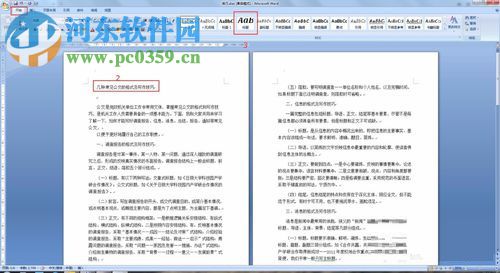
3、接着,我们在功能栏的“段落”一栏中找到并点击“居中”图标,如图(有需要的用户还可以执行“加粗”等操作)。
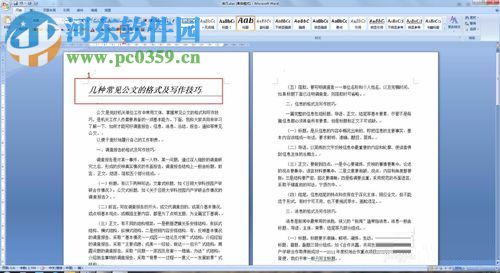
4、浏览我们的全文,在其中找到我们的小标题,同样的我们选中小标题,然后选择“标题1”(用户一一的设置正文中的小标题)。
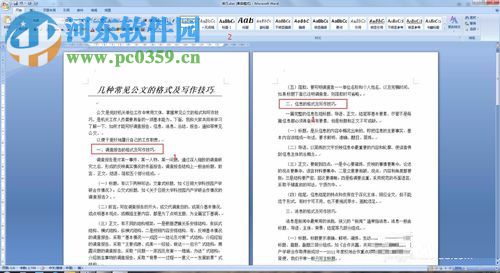
5、若您的正文没有正常的进行首行缩进等操作,排版比较混乱,我们依次选中每一个段落,然后点击“正文”按钮即可完成正常的排版。
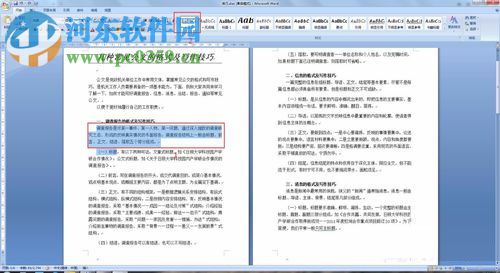
这是针对新手而制作的word快速排版的操作教程,其他的排版方式也是在此基础上进行延伸。
标签:
word
上一条:百度网盘如何分享文件给好友下一条:word文档添加花纹边框的方法
相关文章:
排行榜
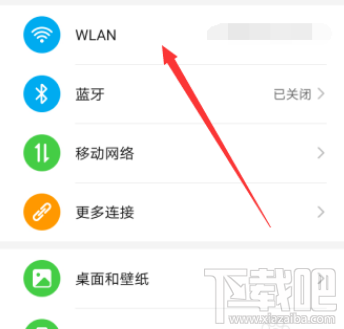
 网公网安备
网公网安备